- 系统
- 教程
- 软件
- 安卓
时间:2020-09-25 来源:u小马 访问:次
有位用户说Win10系统开机出现0x80004005错误代码,为什么会出现这样情况,这是由于电脑没有正确注册某些动态数据库文件(.dll文件)或者是计算机和Internet之间不允许HTTPS(SSL)连接防火墙而引起的,那么我们该如何解决这个问题呢?下面小编分享Win10系统出现错误代码0x80004005解决方法:
Win10电脑出现错误代码0x80004005怎么解决
1.使用组合快捷键Win键+r键打开运行窗口。如下图所示
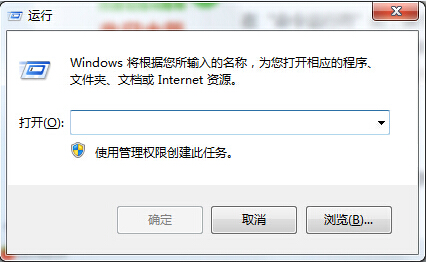
电脑出现错误代码0x80004005
2.在运行窗口中输入“regsvr32 Softpub.dll”回车确认进入下一步操作。如下图所示
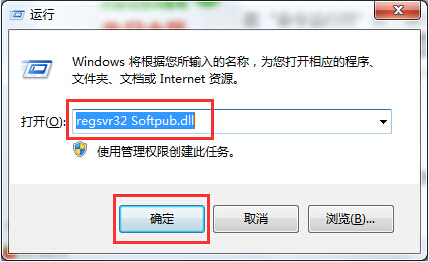
电脑出现错误代码0x80004005
3.重新打开运行窗口,在运行窗口中输入“regsvr32 Wintrust.dll”回车确认进入下一步操作。如下图所示
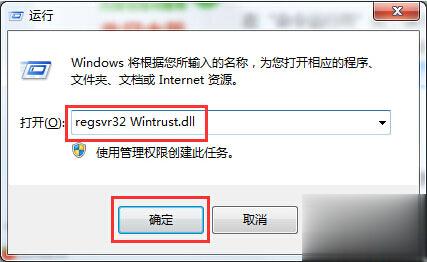
电脑出现错误代码0x80004005
4.再次打开运行窗口,在运行窗口中输入“regsvr32 Initpki.dll”回车确认,点击确定完成操作。如下图所示
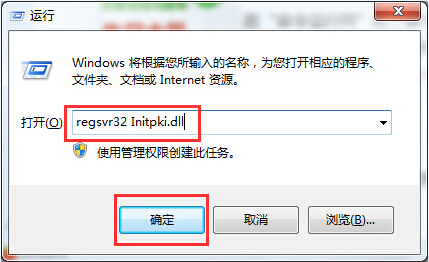
电脑出现错误代码0x80004005
上述教程帮助大家解决Win10系统提示“错误0x80004005:未指定错误”的问题,感兴趣的用户不妨一起来学习下吧。更多精彩内容继续关注Win10镜像官网。





